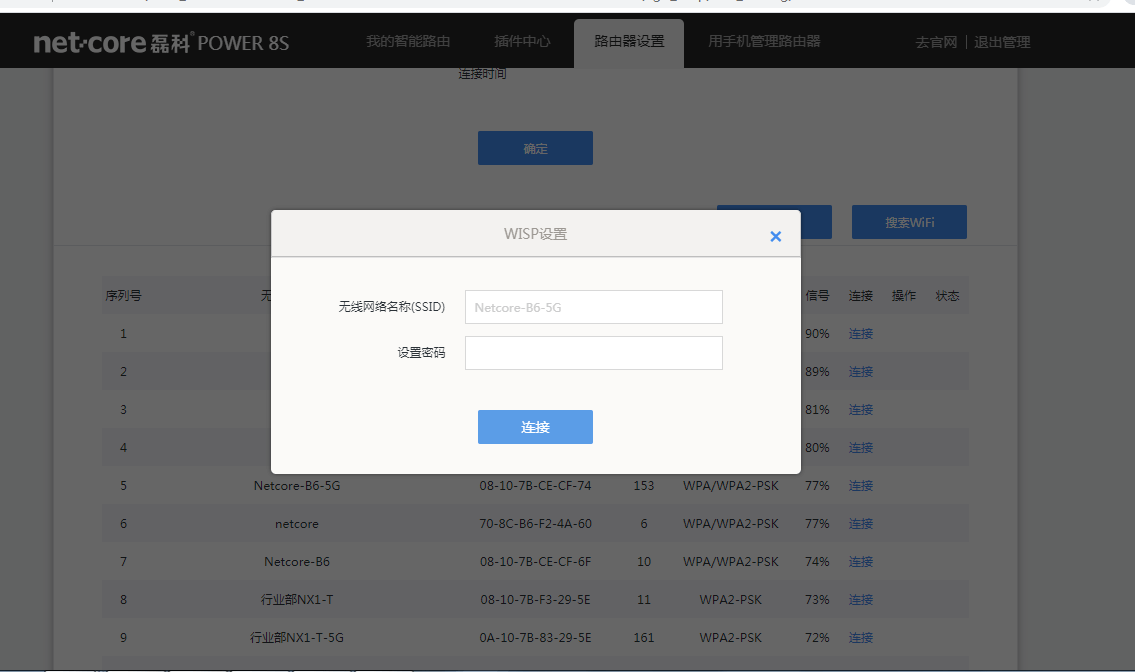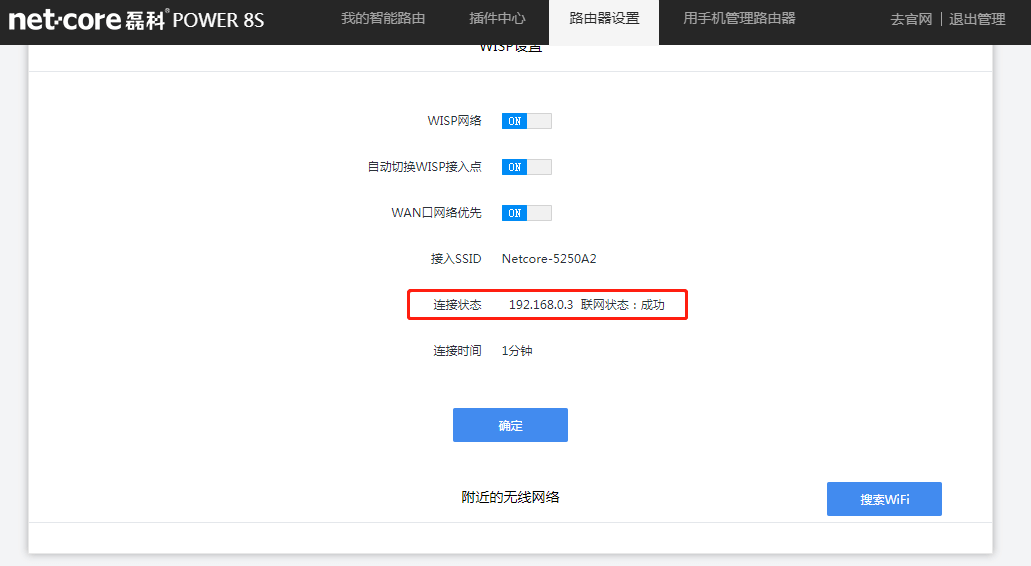两个无线路由器无线连接也叫做无线中继,由于单台路由器的WiFi覆盖范围有限,可能会导致某些区域的WiFi信号弱或无法连接。此时,可以利用**无线中继**功能来扩展WiFi覆盖范围。无线中继是让无线路由器作为上级无线网络的桥接,以此达到扩大无线网络覆盖的目的。以下以netcore磊科路由器为例,但请注意,大多数无线路由器都支持无线中继。
主、副路由器通过无线桥接,允许有线和无线设备连接到主、副路由器上网,并在移动时自动切换,实现无缝漫游。
拓扑结构如下:

1. 进入管理界面
将电脑(或手机)连接到中继路由器的LAN口或其无线信号,然后在浏览器中输入`leike.cc`或`192.168.0.1`进入管理界面。
2. 开启WISP功能
登录管理页面后,点击“路由器设置”,选择“无线万能中继功能(WISP)”进入WiFi中继设置。
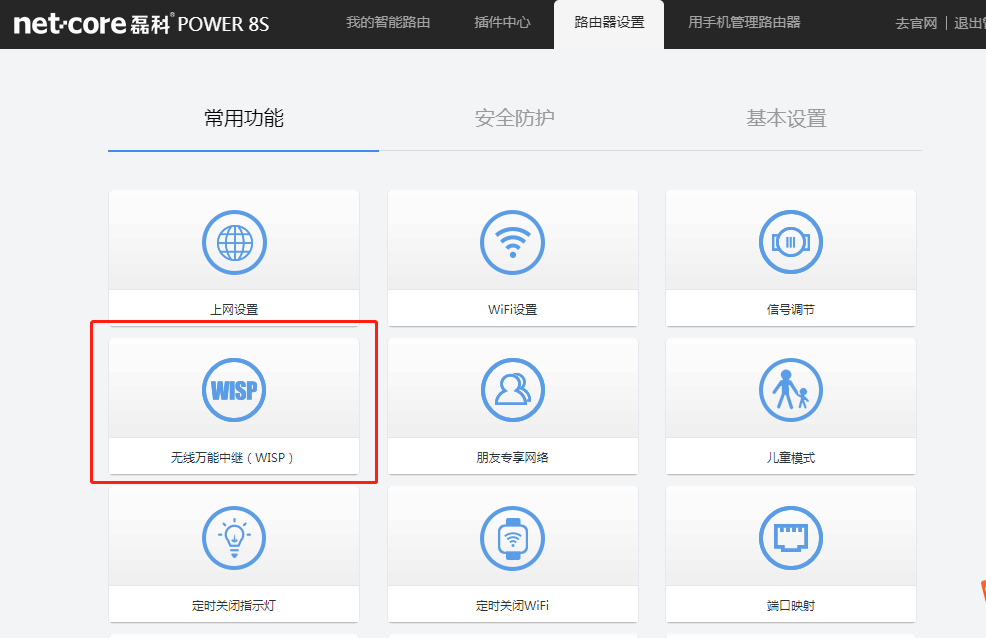
3. 打开WISP开关,点击“搜索WiFi”。
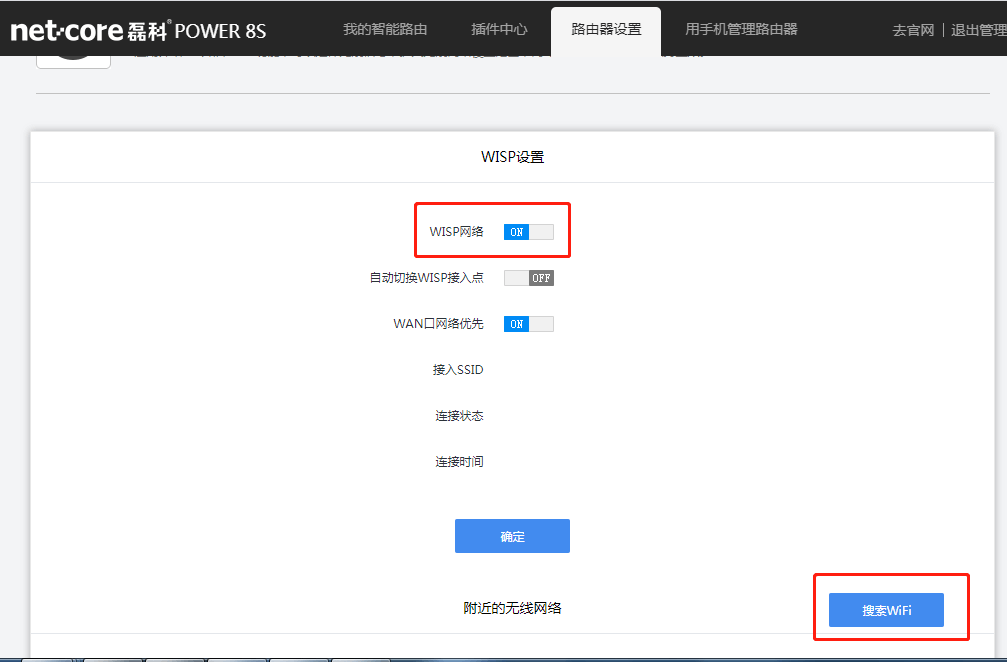
4. 搜索到目标WiFi后,点击“连接”,输入要中继的WiFi密码,然后点击“确认”。